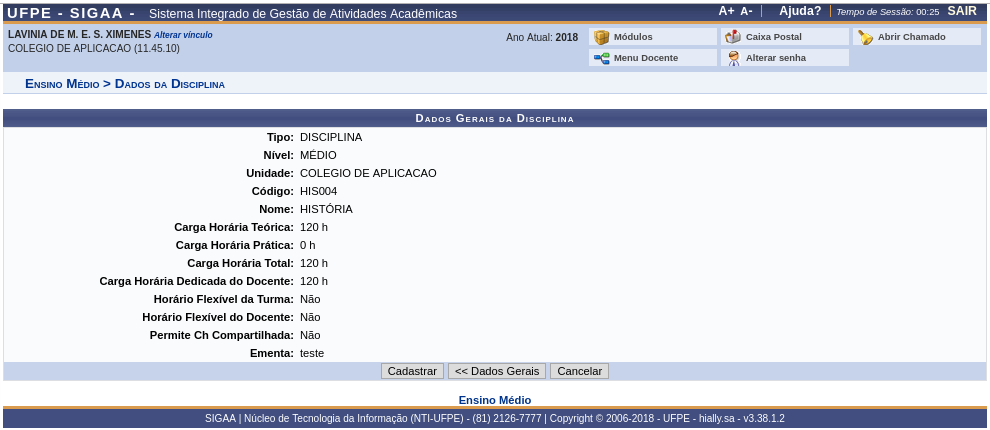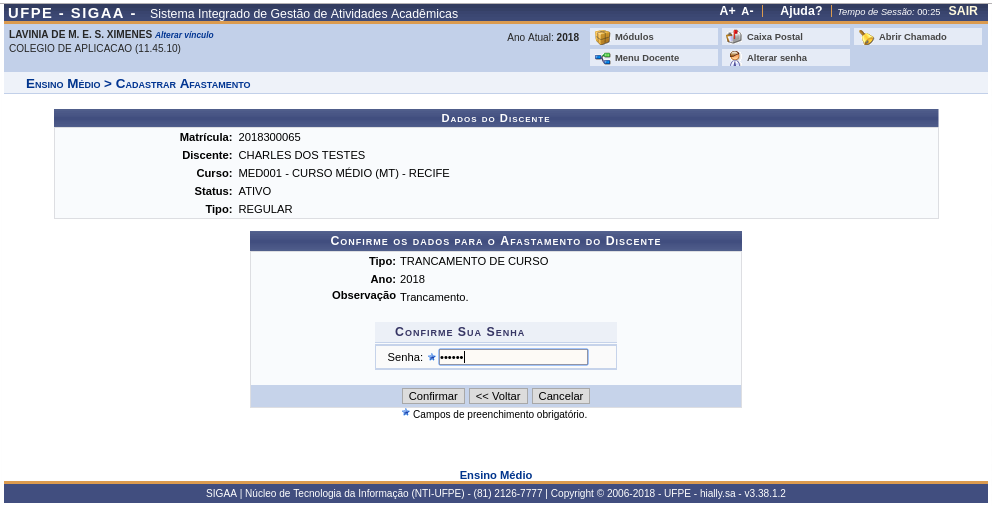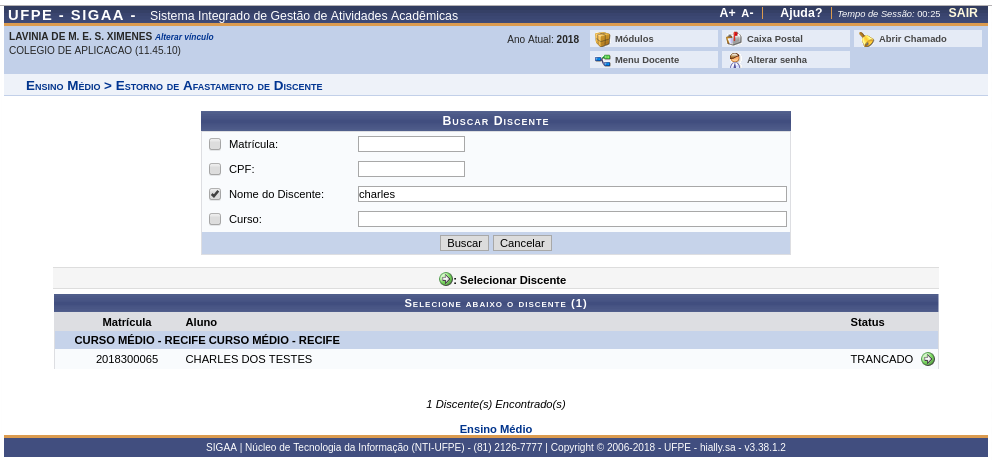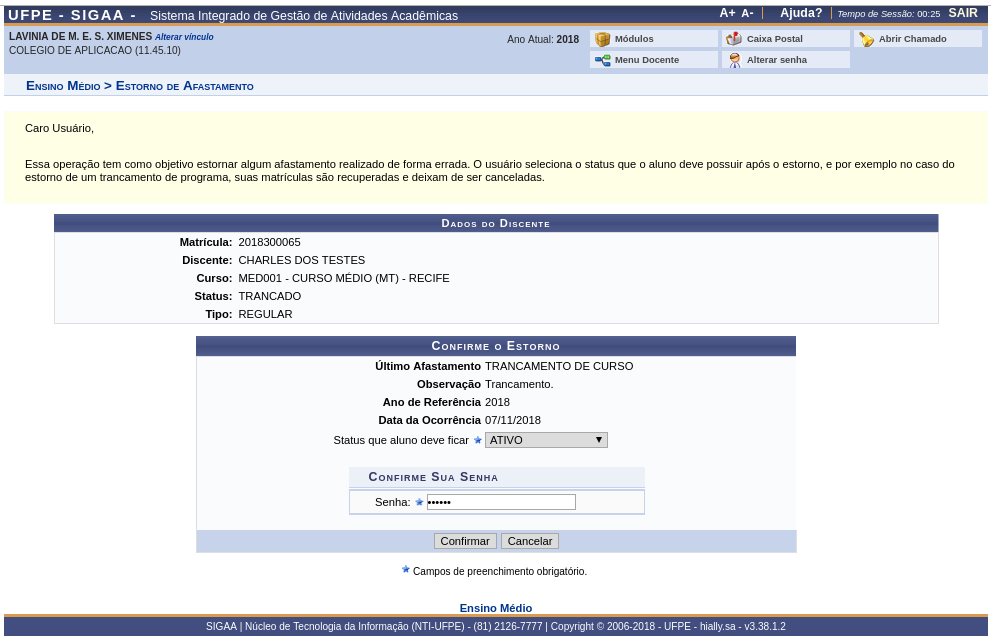Mudanças entre as edições de "Cadastrar e Alterar Disciplina"
Ir para navegação
Ir para pesquisar
| Linha 29: | Linha 29: | ||
* No caso de cadastrar disciplina: deve-se selecionar o curso, preencher os campos Código, Nome, Cargas Horárias e Ementa (um breve resumo da disciplina, demonstrando os principais objetivos da mesma). | * No caso de cadastrar disciplina: deve-se selecionar o curso, preencher os campos Código, Nome, Cargas Horárias e Ementa (um breve resumo da disciplina, demonstrando os principais objetivos da mesma). | ||
Por fim, marcar as opções conforme a necessidade (radio buttons). | |||
[[Arquivo:Disciplina1.png]] | [[Arquivo:Disciplina1.png]] | ||
* Selecionar o tipo TRANCAMENTO DE CURSO e preencher os campos Ano de Referência e Observação. E clicar em Próximo Passo. | * Selecionar o tipo TRANCAMENTO DE CURSO e preencher os campos Ano de Referência e Observação. E clicar em Próximo Passo. | ||
[[Arquivo: | [[Arquivo:Disciplina2.png]] | ||
* Revisar as informações e confirmar o trancamento. | * Revisar as informações e confirmar o trancamento. | ||
Edição das 13h28min de 19 de novembro de 2018
Objetivo
Esta funcionalidade permitirá ao usuário cadastrar ou alterar uma disciplina em um curso de Ensino Fundamental ou Médio.
Pré-requisito
- Curso criado e ativo.
- Perfis: Gestor ou Coordenador
Caminho
- Módulo Fundamental
- Aba Turmas > Componentes Curriculares > Cadastrar
- Aba Turmas > Componentes Curriculares > Listar/Alterar
- Módulo Médio
- Aba Curso > Disciplina > Cadastrar
- Aba Curso > Disciplina > Listar/Alterar
Passo a passo
- Acessar SIGAA > Menu Fundamental ou Médio até a funcionalidade.
- No caso de cadastrar disciplina: deve-se selecionar o curso, preencher os campos Código, Nome, Cargas Horárias e Ementa (um breve resumo da disciplina, demonstrando os principais objetivos da mesma).
Por fim, marcar as opções conforme a necessidade (radio buttons).
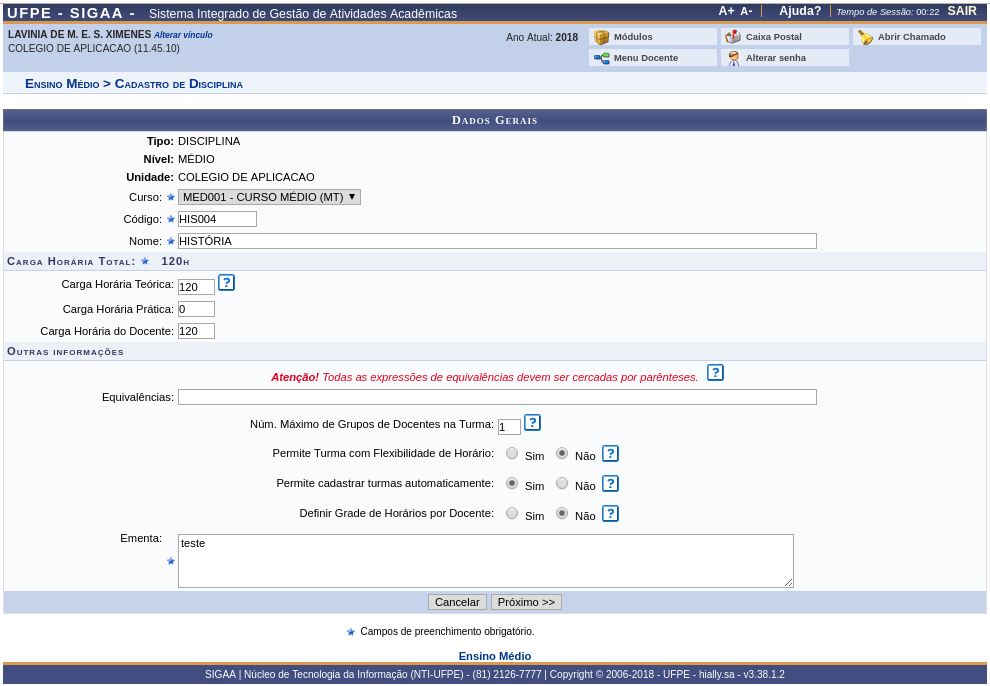
- Selecionar o tipo TRANCAMENTO DE CURSO e preencher os campos Ano de Referência e Observação. E clicar em Próximo Passo.
- Revisar as informações e confirmar o trancamento.
- Para reverter o Trancamento, acessar aba Aluno e menu Movimentação de Aluno, Funcionalidade Estornar Afastamento.
- Pesquisar pelo discente de acordo com os critérios desejados.
- Revisar as informações e confirmar o estorno do trancamento.
Regras
- Permite CH Compartilhada entre Docentes: Selecione Sim ou Não para decidir se a soma da carga horária de todos os docentes poderá ultrapassar a carga horária da disciplina;
- Permite Turma com Flexibilidade de Horário: Assinale Sim ou Não para decidir se as turmas criadas para esta disciplina poderão ter horários de aula, que variam durante o ano;
- Definir Grade de Horários por Docente: Selecione Sim ou Não caso seja permitido que as turmas desta disciplina possuam docentes associados a ela por períodos específicos, menores que a duração total da turma;